-
win10关屏软件图文教程
- 2017-02-27 02:00:08 来源:windows10系统之家 作者:爱win10
有网友问小编关于win10关屏软件使用教程,现在的WiFi已经是大家的最爱了但是,大家如何做到只关闭屏幕,但是电脑仍在上网呢?其实win10关屏软件使用方法是非常简单的,下面就让系统之家小编给大家介绍关于win10关屏软件使用教程吧。
打开【猎豹wifi5.0】,手机必须先连入猎豹wifi;之后点击【功能大全】--【遥控关屏】;

win10关屏软件图文教程图1
打开微信,点击扫描二维码,扫描弹出页面的off的二维码;

win10关屏软件图文教程图2
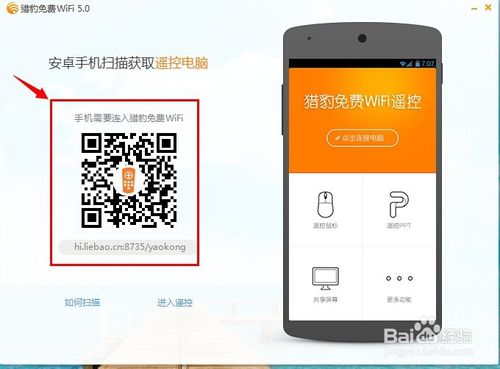
win10关屏软件图文教程图3
由于是初次使用该功能,会在电脑端弹出【发现新设备,是否允许操作】,点击允许。
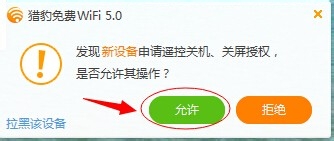
win10关屏软件图文教程图4
之后就可以手机控制电脑黑屏了。
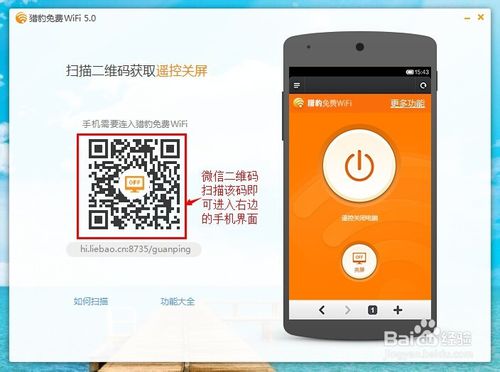
win10关屏软件图文教程图5
以上就是win10关屏软件使用教程了,当然要想完成以上一系列步骤的前提是,手机必须先连入猎豹wifi哦。好了,如果大家想了解更多的资讯敬请关注系统之家官网吧。当然以上的方法也适合win7装机旗舰版的使用哦。
上一篇:如何更改win10默认字体
下一篇:win10输入法改键怎么设置
猜您喜欢
- 简单U盘一键重装w7系统图文教程..2017-04-21
- uefi系统安装win82017-04-23
- 系统之家window7一键重装教程..2017-03-31
- 最新系统重装win8图文教程2017-03-09
- windows7旗舰版激活密钥2022新版..2022-07-18
- win xp启动项设置方法2017-04-07
相关推荐
- windows7专业版原版最新下载 2017-01-17
- w7原版系统安装方法 2016-10-28
- 系统之家win8.1ghost纯净版32位.. 2016-11-07
- windows7激活教你一招 2022-11-12
- windows7激活码破解以后是什么.. 2022-12-10
- 怎么在官网激活windows7系统 2023-04-22





 系统之家一键重装
系统之家一键重装
 小白重装win10
小白重装win10
 深度技术Ghost win8 32位纯净版下载v201707
深度技术Ghost win8 32位纯净版下载v201707 QQ音乐2013绿色版(QQ音乐2013广告版)下载
QQ音乐2013绿色版(QQ音乐2013广告版)下载 豆瓣快看 v2.0免费版
豆瓣快看 v2.0免费版 购物兔浏览器 3.2
购物兔浏览器 3.2 电脑公司 windows XP 快速装机版 V13.2
电脑公司 windows XP 快速装机版 V13.2 冰龙浏览器(IceDragon) v65.0.2.15中文版
冰龙浏览器(IceDragon) v65.0.2.15中文版 豆瓣皮 v0.1.
豆瓣皮 v0.1. 系统之家ghos
系统之家ghos 深度技术Ghos
深度技术Ghos 萝卜家园xp s
萝卜家园xp s 雨林木风64位
雨林木风64位 VMLogin(虚拟
VMLogin(虚拟 系统之家Ghos
系统之家Ghos 175游戏浏览
175游戏浏览 深度技术 gho
深度技术 gho 硬件中英对照
硬件中英对照 QQ拼音输入法
QQ拼音输入法 雨林木风Ghos
雨林木风Ghos 粤公网安备 44130202001061号
粤公网安备 44130202001061号